Създаване на Physbox в Milkshape3D - Общността на разработчиците на Valve

Какво е FizBox?
Какво е physicsbox?Това е опростен, груб 3D модел, който енджинът възприема като физическа обвивка на оригиналния модел.Прочетете повече в статията Physics and Ragdolls. Той казва защо двигателят не може да възприеме оригиналния модел като физическа обвивка.
Изисквания
- Форма на мляко 3D.
- Оригиналният модел.
- Минимални познания за компилиране на модели.
Създаване на FizBox
Първо стартираме програмата и в менюто зареждаме нашия модел във формат.smd:Файл -> Импортиране -> Half Life SMD.
Това ще изскочи прозорецаSMD Import. Това са параметрите за зареждане на нашия модел. Важно е и трите квадратчета да са отметнати, ако някое не е отметнато, поставете отметка и натиснетеОК.
Или ако имаме модел във формат.ms3d, тогава:Файл -> Отворетеи изберете нашия модел.
След като заредите нашия модел, от дясната страна, в разделаМоделизберетеКутияТова е опцията за създаване на проста кутия. След това, приблизително според модела, изграждаме първата кутия.
Избираме инструментаSelectи коригираме нашите върхове приблизително според модела. (Важно е квадратчето за отметка Ignore Backfaces да е премахнато, тъй като с тази опция противоположната точка няма да бъде избрана). Преместване на точки и др. се извършва с инструментаПреместване.
Веднага след като поставим първата си кутия, отидете в разделаГрупии кликнете два пъти върхуBox01, след което нашата кутия ще бъде маркирана. След това отидете отново в разделаМодели изберете инструментаПреместване. Сега натиснетеCtrl + Dна клавиатурата, тази клавишна комбинация изпълнява командатаРедактиране - > Дублирана селекцият.е. копираме това, което ниеразпределени. След като натиснете тези клавиши, преместете дублираното поле настрани. И напаснете върховете отново.

Следователно трябва да покриете целия си модел според нуждите си. В същото време е по-добре да се уверите, че оригиналният модел не излиза от нашия бъдещ Fizbox. Тези. трябва да ги монтираме по такъв начин, че да са точно до нашия оригинален модел. Трябва да завършите така:

Това завършва нашата физическа кутия. Остава да настроим нашия модел.
Настройки на FizBox
За да може компилаторът да изобрази правилно нашия модел, трябва да зададем специални параметри за нашия модел.
Първото нещо, което трябва да направим, е да изтрием нашия оригинален модел. Но! Трябва да знаете към коя кост е прикрепен. За да направите това, отидете в разделаСтавии изберете някаква кост, след което щракнете върхуSetAssigned(Действие 2 на снимката), т.е. изберете тези върхове, които са свързани с тази кост. Така намерете костта, към която е прикрепен оригиналният модел. Запомнете името на тази кост и натиснете клавишаDeleteна клавиатурата. По този начин изтриваме оригиналния модел
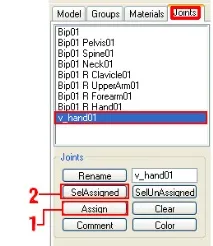
След това изберете всички създадени групи кутии. Можете да направите това в разделаГрупи, като изберете всички обекти, които сме създали. Или просто използвайте инструментаSelect, както е показано на снимката по-долу:
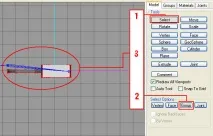
Следващата стъпка е да прикрепите текстурата. Компилаторът няма да компилира модел без текстура.
И така, отидете в разделаMaterials, изберете текстурата и натиснете бутонаAssign(Действие 3 на снимката) т.е. прилагаме нашата текстура към избраната група.

Или ако нямате текстура, тогава направете действие 1 (на снимката) т.е. създайте нова текстура и след това стъпка 2 (на снимката)тези. изберете текстура.
За да работи Physbox правилно, компилаторът се нуждае от нашите кутии да иматанти-алиас група 1. Той просто игнорира другите групи. Нека да видим какво трябва да правим с група за изглаждане 1. Следвайте стъпки 1 и 2 със снимката:
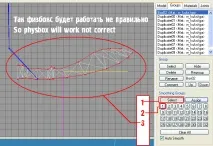
Номер 3 показва какво трябва да третираме за изглаждане на група 1. Това не е вярно. Целият модел трябва да изпъква. И така, нека го поправим. Вземете действие върху снимката.
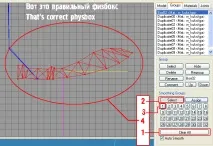
- Действие 1 - Почистете всички групи за изглаждане. Те попадат в първата група.
- Действие 2 и 3 - Проверете първата група за изглаждане.
- Стъпка 4 - Целият модел е избран.Точно така!
Последната стъпка е да завържете модела към костта. Отидете в разделаСтавии изберете костта, към която е бил прикрепен оригиналният модел. (Не забравяйте, че трябва да имате избрани всички наши кутии) Следвайте стъпки 1 и 2 на снимката:
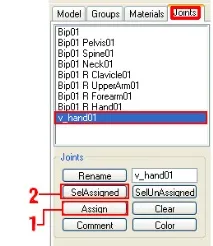
Вместо всички групи от нашите кутии, техните върхове трябва да бъдат маркирани. всичко наред ли е Това е добре.
След това експортираме нашия модел в .smd. А именно:Файл -> износ -> Half Life SMD
В изскачащия прозорец изберете папката за запазване снашия .qc файли въведете име, например:physical_modelи щракнете върхуSave
Ще се появи друг прозорец:SMD Exportопции за експортиране. ИзберетеСправка, т.е. shell вместо анимация и натиснетеOK.
Компилиране на модел с FizBox
Последната стъпка към създаването на Fizbox е компилирането на оригиналния модел заедно с него. Защо предпоследен? Е, внезапно вашата физическа кутия се окаже "тромава", тогава ще трябва да бъде коригирана. Но повече за това по-късно.
И така, отворете вашия .qc файл и добавете следните редове в самия край:
Това е всичко, сега нека компилираме модела, стартираме Model Viewer и видим какво имаме, след като преди това поставихме отметка в квадратчето, действие 1 на снимката.

Поправка на модела на Physbox
Понякога се оказва, че създадената от вас физическа кутия изглежда така:

Погледнете по-отблизо, вижте дали има пропуски, той се оказа някак опръскан. Това се дължи на факта, че нашите кутии или не са поставени правилно, или имат твърде малка ширина. Поправяме това чрез:
- Променете ширината.(Стъпка 1 на снимката)
- Преместване на върховете на кутиите.(Действие 2 на снимката)
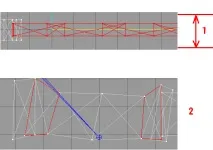
В крайна сметка ще получите подходяща физическа кутия.